Cómo insertar un GIF animado en una presentación de Powerpoint
Al crear presentaciones en PowerPoint, condimente las cosas insertando GIF animados en sus diapositivas. Después de insertar una imagen GIF usando la función Imágenes de PowerPoint, puede mover la imagen a cualquier ubicación dentro de la diapositiva, aumentar o disminuir su tamaño e incluso girarla en cualquier ángulo.
Paso 1
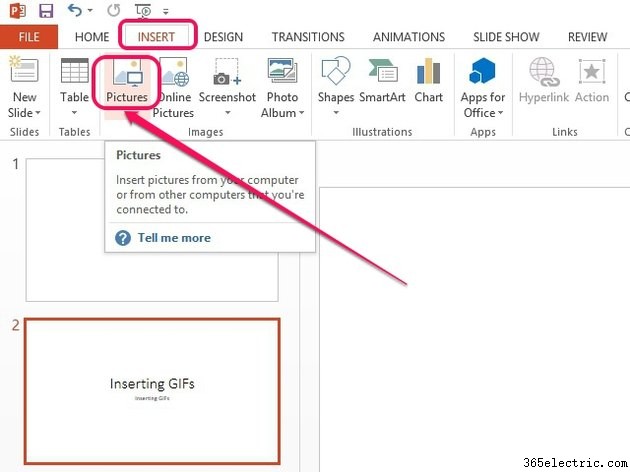
Seleccione la diapositiva donde desea que aparezca el GIF animado en el panel izquierdo. Abra el Insertar y luego haga clic en Imágenes en el grupo Imágenes.
Paso 2
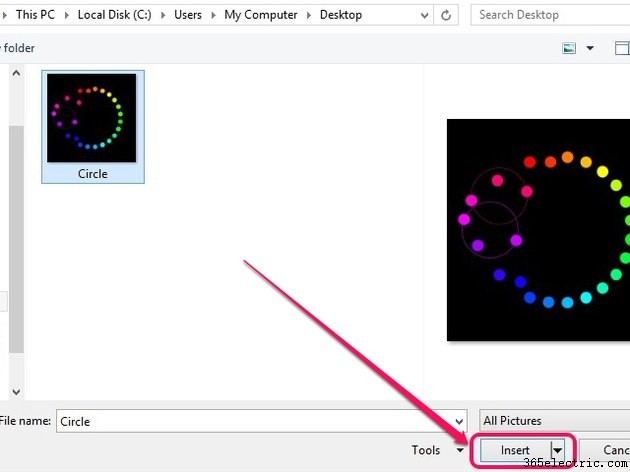
Seleccione el archivo GIF de su disco duro y luego haga clic en Insertar .
Consejo
Los GIF animados con resoluciones más altas pueden aumentar drásticamente el tamaño del archivo de su presentación de PowerPoint. En lugar de insertar el archivo en la presentación, puede crear un enlace al archivo haciendo clic en la sección con forma de flecha de Insertar y luego haciendo clic en Vincular a archivo . Esto mantendrá el tamaño del archivo más pequeño. La vinculación a un archivo también actualiza la presentación automáticamente cuando se realizan cambios en el archivo. Sin embargo, si mueve el GIF a una nueva ubicación en su disco duro, la imagen ya no se mostrará en la presentación. Para agregar el archivo a la presentación de PowerPoint y, al mismo tiempo, actualizarlo cuando se realicen cambios en el archivo de origen, haga clic en Insertar y vincular. en su lugar.
Paso 3
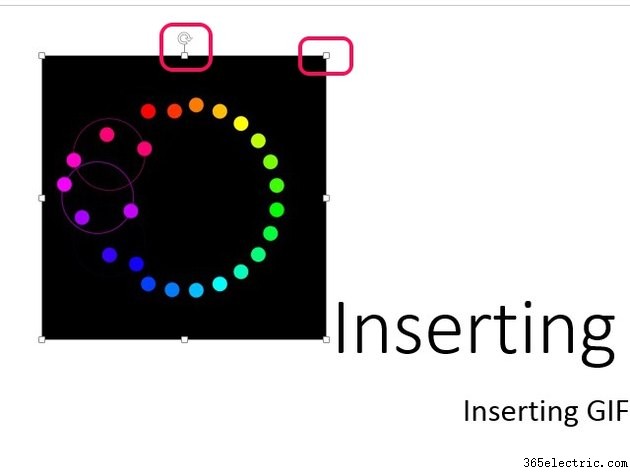
Coloque el cursor sobre la imagen GIF y luego haga clic y arrastre el archivo para moverlo dentro de la diapositiva. Utilice los controladores de tamaño de forma cuadrada que rodean la imagen para cambiar su tamaño o el controlador de rotación sobre la imagen para rotarla.
Advertencia
Aumentar el tamaño de las imágenes GIF de baja resolución puede hacer que se vean borrosas.
Consejo
Para obtener una vista previa de la presentación, haga clic en F5 o la tecla Comenzar desde el principio en la esquina superior izquierda de la ventana de PowerPoint.
- ·Cómo insertar un documento de Microsoft Word en otro documento de Microsoft Word
- ·Cómo insertar un archivo en un documento de Word
- ·Cómo insertar animaciones GIF en el correo electrónico de Outlook
- ·¿Cómo inserto un documento de Word en una presentación de PowerPoint?
- ·¿Cómo cambio el nombre del autor en una presentación de PowerPoint?
- ·Cómo insertar un archivo zip en Excel
- ·Cómo insertar una ruta de archivo en PowerPoint
- ·Cómo insertar un archivo GIF en HTML con un bloc de notas
